| Origin: 常见图形参数设置(汇总篇) | 您所在的位置:网站首页 › origin如何加入图例 › Origin: 常见图形参数设置(汇总篇) |
Origin: 常见图形参数设置(汇总篇)
|
Origin: 常见图形参数设置(汇总篇)
(一)坐标轴的设置1. 坐标轴刻度的调整2. 坐标轴网格线的设置3. 坐标轴重叠及特殊刻度线设置
(二)图例的设置1. 图例的调整2. 图例横向展示3. 图例的更新及重构
(三)坐标轴断点的设置(四)参考线的添加及设置(五)图层的添加(六)绘图细节—绘图属性的设置1. 分组图组间间距调整2. 标签的显示
(七)垂线图的设置(八)绘图细节—页面属性的设置1. 页面打印尺寸的调整
(一)坐标轴的设置
数据图例: 以作者发布的一篇散点图为例进行描述 注: origin软件图形参数的调整很简单,修改哪里就双击哪里,并且修改过程中均可点击界面的“应用”按钮进行预览。 比如说,此处想要修改图形的坐标轴刻度的展示范围及其刻度线,边框的细节,双击坐标轴的任何地方,即弹出参数调节窗,如图2;在此处可以看到“刻度,刻度线标签,标题,网格,轴线和刻度线,特殊刻度线,参照线,断点,轴须”,其中,最常进行调整的是“刻度,刻度线标签,轴线和刻度线”。 1. 坐标轴刻度的调整a: 以笔者为例,“刻度”中可对横纵坐标(对应左侧的水平,垂直)的起始和结束以及主刻度的值(间隔)进行调整,图2; b: 点击”刻度线标签”,可对坐标轴的字体,颜色,旋转角度及位置等进行调整,图3。 注:也可在绘图界面选中坐标轴及标题后,点击菜单栏中的快捷键进行调整,图4。 c: 点击“轴线和刻度线”,可分别对上下左右四条轴的颜色,宽度,长度及主刻度,次刻度进行调整(笔者通常调节粗细为2或3,左轴和下轴次刻度样式为无,启用上轴和右轴并调整主刻度与次刻度样式均为无),图5-6。 注:默认上轴与右轴是不启用的,可根据个人喜好进行启用并调整参数。 关于坐标轴网格线的设置,在Origin: 类别图-多因子组柱状图-分组柱状图一文中有介绍到。参见第6步的图16。 3. 坐标轴重叠及特殊刻度线设置在Origin | 极坐标图 | 面积填充 | 坐标轴重叠及特殊刻度线设置一文中,第3.4.5.2节介绍了如何设置特殊刻度值。 (二)图例的设置 1. 图例的调整同样的,双击图例可出现图7窗口,可依此对图例的字体,大小,粗细,颜色等进行调整,图6; 切换至右侧的“边框“界面,可对图例是否显示边框及边框样式,颜色,宽度等进行调整,图8。 通常情况而言,图例为垂直显示,但当特殊情况需要横向排布时,可在图7的方框每一行后面点击"delete"键即可,如图9所示。 关于图例的更新及重构,在Origin: 类别图-多因子组柱状图-分组柱状图一文中有介绍到。参见第4步的图8。 (三)坐标轴断点的设置双击坐标轴,调出参数调整界面,切换至“断点”界面,如图10;此处可以分别对水平轴(横轴)及垂直轴(纵轴)进行断点的设置。 以图1散点图为例,垂直轴在500-700之间间隔较大,则可在此处添加断点,设置参数及参数应用后的图形如图11所示: 点击图11右侧的“细节”则可对断点后的坐标轴范围及主刻度值进行调整,如图12。 双击坐标轴,调出参数调整界面,切换至“参照线”界面,如图13;此处可以分别对水平轴(横轴)及垂直轴(纵轴)进行参照线的设置。 点击图13中右下角的 “细节”,可对参照线的颜色,样式及粗细进行设置,图14。 添加结果如图15: 对于新图层的添加及数据绘图,在origin | 绘制倒置柱状图 | y轴向下柱状图 | y轴正负对比柱状图 | 添加图层 | 垂线图一文中有介绍到,参见2.2.2节。 (六)绘图细节—绘图属性的设置 1. 分组图组间间距调整关于分组图组间间距调整,在Origin: 类别图-多因子组柱状图-分组柱状图一文中有介绍到。参见第6步的图15。 2. 标签的显示关于标签显示的问题,在Origin: 类别图-多因子组柱状图-分组柱状图一文中有介绍到。参见第6步的图15。 (七)垂线图的设置可基于绘制柱状图,设置显示垂线来实现,在origin | 绘制倒置柱状图 | y轴向下柱状图 | y轴正负对比柱状图 | 添加图层 | 垂线图一文中有介绍到,参见2.4.2节。 (八)绘图细节—页面属性的设置 1. 页面打印尺寸的调整关于页面尺寸的问题,在Origin: 类别图-多因子组柱状图-分组柱状图一文中有介绍到。参见第5步的图11。 |
【本文地址】
 图1 示例散点图
图1 示例散点图 图2 origin图形参数调节窗口——刻度
图2 origin图形参数调节窗口——刻度 图3 origin图形参数调节窗口——刻度线标签
图3 origin图形参数调节窗口——刻度线标签  图4 origin图形参数调节窗口——刻度线标签
图4 origin图形参数调节窗口——刻度线标签 图5 origin图形参数调节窗口——轴线和刻度线
图5 origin图形参数调节窗口——轴线和刻度线  图6 origin图形参数调节窗口——轴线和刻度线
图6 origin图形参数调节窗口——轴线和刻度线 图7 origin图形参数调节窗口——图例
图7 origin图形参数调节窗口——图例 图8 origin图形参数调节窗口——图例
图8 origin图形参数调节窗口——图例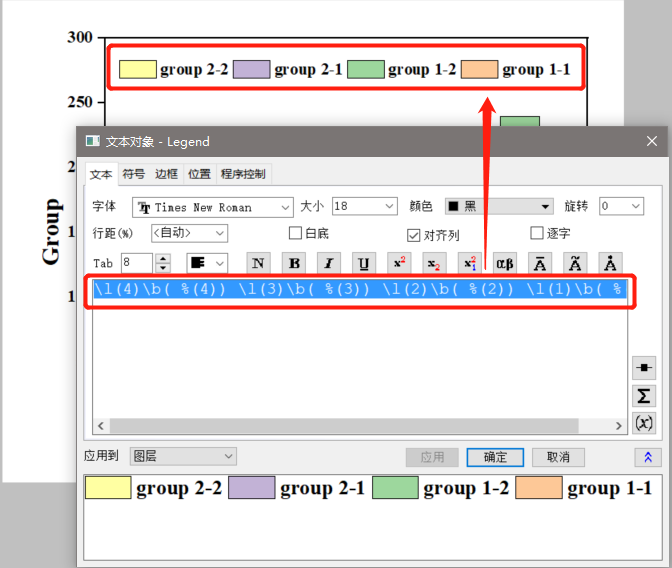 图9 图例设置
图9 图例设置 图10 origin图形断点的设置
图10 origin图形断点的设置 图11 断点的设置及图形展示
图11 断点的设置及图形展示 图12 断点设置后的坐标轴参数调整及示例
图12 断点设置后的坐标轴参数调整及示例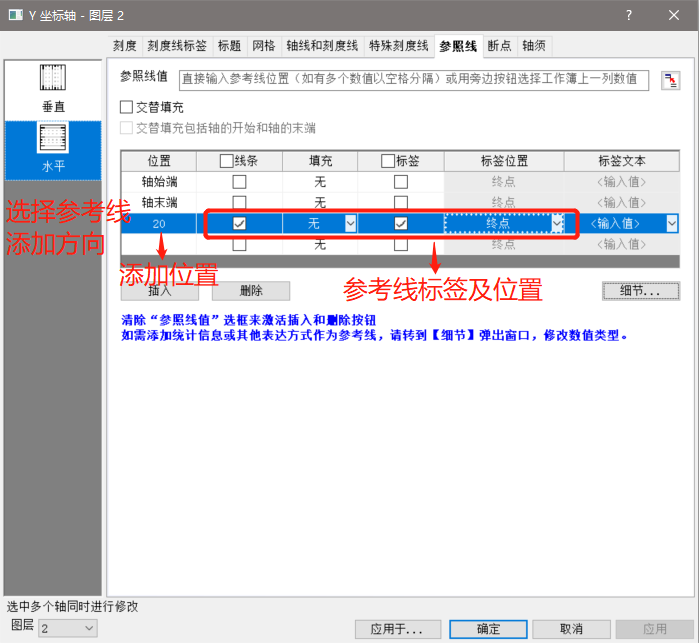 图13 参照线的添加
图13 参照线的添加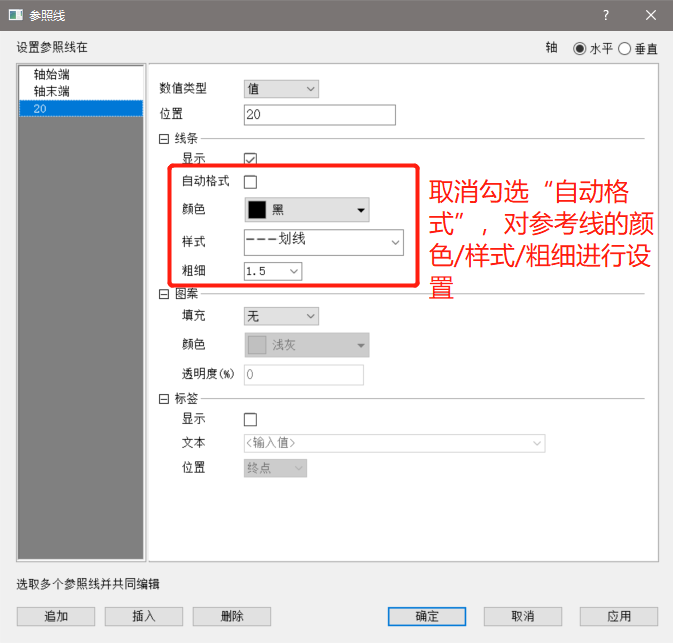 图14 参照线细节设置
图14 参照线细节设置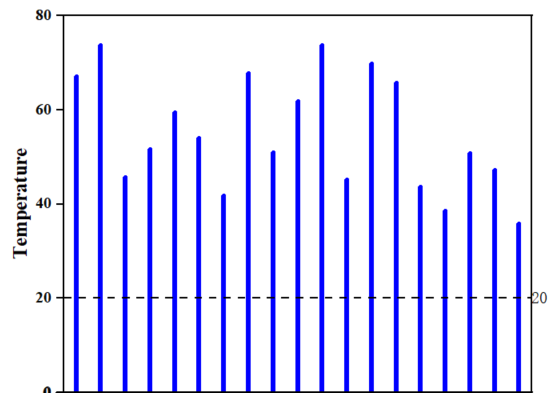 图15 参照线 Y=20
图15 参照线 Y=20